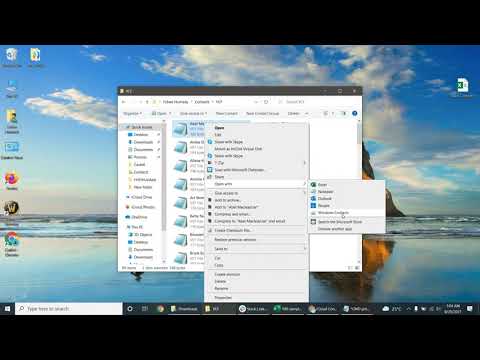
Sisu
- Juhised
- CSV-faili teisendamine
- Importimine Microsoft Outlookis
- Importimine Gmaili
- Importimine Yahoo! Mail
- Kuidas
Kui teil on CSV (Comma Separated Values) failis loendatav loend, saate seda kasutada vCardsis. Seda tüüpi fail on lihtne tekstidokument, mis sisaldab välju, näiteks "isiku nimi" ja "telefoninumber" ning andmeid. VCards on elektrooniline visiitkaart, mida saab salvestada teie e-posti aadressile. Mõlemad vormingud on kontaktide nimekirja säilitamiseks kasulikud. Õnneks saate CSV-faili hõlpsalt vCard-iks teisendada ja importida oma e-posti aadressile.
Juhised

-
Minge oma töölauale või failihaldurile, näiteks Explorerile, "Minu dokumendid" või "Minu arvuti". Exploreri avamiseks paremklõpsake nuppu "Start" ja valige "Explore". "Minu dokumendid" või "minu arvuti" avamiseks klõpsake nuppu "Start" ja valige loendist suvand, millel on sama nimi kui kaustal, millele soovite juurdepääsu.
-
Avage kaust, kuhu CSV-fail on. Paremklõpsake seda ja valige rippmenüüst „Ava”. Valige loendist tekstiredaktor, näiteks "Notepad", "WordPad" või "EditPad". Kui redaktorit pole, klõpsake "Vali programm", et seda käsitsi valida. CSV laaditakse tekstiredaktorisse.
-
Valige faili redigeerimise tööriistaribalt "Fail" ja "Salvesta kui", et fail kohe vCard-vormingusse teisendada. Ilmub dialoogiboks "Salvesta kui".
-
Asetage kursor tekstiväljale "Faili nimi". Asendage laiendiga ".csv" failinimi ".vcf". Näiteks: kui praegune failinimi on "list.contacts.csv", muutke "listconcontact.vcf".
-
Klõpsake dialoogiboksi allosas valikul "Vorminda" ja muutke see "Kõik failid". Klõpsake "Salvesta".
CSV-faili teisendamine
-
Valige tarkvara põhimenüüst "Fail", "Import ja eksport" ja "Outlook". Kuvatakse "Impordi ja ekspordi viisard".
-
Valige "Import VCard-faili (* .vcf)" ja klõpsake "Next".
-
Valige ja topeltklõpsake vCard-faili. Ilmub dialoogiboks VCARD File. Liikuge eelmises jaotises salvestatud vCard-i asukohta (nt oma "töölauale" või "minu dokumentidesse") ja topeltklõpsake seda importimiseks.
Importimine Microsoft Outlookis
-
Logige sisse oma Gmaili kontole. Valige vasakpoolsel paanil "Sõnumid" ja "Kontaktid".
-
Valige paremas paanis "Veel toiminguid" ja "Import".
-
Klõpsake nuppu "Sirvi" ja topeltklõpsake arvutis vCard-faili. Klõpsake „Impordi“.
Importimine Gmaili
-
Juurdepääs oma Yahoo! kontole Mail. Valige vahekaart „Kontaktid“.
-
Valige päises "Tööriistad" ja "Import", mis on vahekaardi "Kontaktid" all.
-
Valige "Muu". Valige "Töölaua e-posti programm" ja klõpsake nuppu "Otsi".
-
Valige ja avage oma arvuti vCard-fail ja klõpsake "Jätka".
-
Valige kontaktid, mida soovite importida, ja klõpsa nupule „Import“.
Importimine Yahoo! Mail
Kuidas
- Kui avate CSV-faili menüüs "Fail" või topeltklõpsate failihalduris kahjustusi, võib see sisaldada soovimatuid komasid. Puhtamate tulemuste saamiseks kasutage "Open With" valikut.